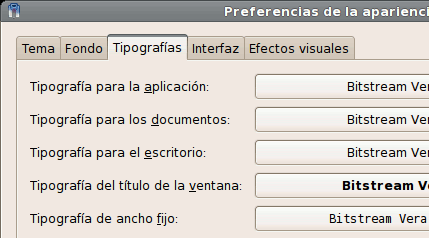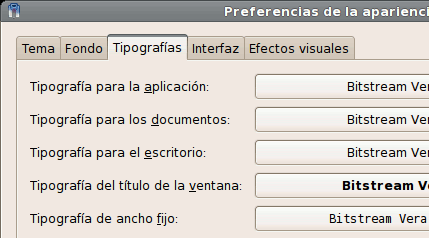Fuente: MundoGeek
Nunca me ha gustado el aspecto por defecto de las fuentes de Ubuntu y de la mayoría de las distribuciones Linux (SuSE es una digna excepción). Ubuntu Gutsy Gibbon implementa los parches de David Turner para el renderizado de las fuentes, que mejora bastante el aspecto respecto de Ubuntu Feisty Fawn, pero siempre se puede mejorar.
Estos son los pasos que suelo seguir:
Instalar las fuentes de Windows
De esta forma al visitar páginas webs podremos verlas con el aspecto que los diseñadores pretendían, en lugar de con sustitutas.
sudo aptitude install msttcorefonts
Activar auto hinting y auto aliasing
Para esto tenemos que modificar (o crear) el archivo oculto .fonts.conf de nuestro directorio de usuario de forma que tenga el siguiente contenido.
<?xml version="1.0"?>
<!DOCTYPE fontconfig SYSTEM "/etc/fonts/fonts.dtd">
<fontconfig>
<match target="font">
<edit name="autohint">
<bool>true</bool>
</edit>
<edit name="antialias">
<bool>true</bool>
</edit>
</match>
</fontconfig>
Abrimos el diálogo de configuración de las tipografías (Sistema -> Preferencias -> Apariencia -> Tipografías en Ubuntu Gutsy Gibbon) y seleccionamos "Suavizado de subpíxel (LCDs)" (o el que más se ajuste a nuestro gusto).
Fuentes del sistema La selección de fuentes por defecto puede no ser demasiado preciosista. Si no te convencen, puedes cambiar las fuentes del sistema en el diálogo Tipografías.
Ahora que tenemos las fuentes de Windows, podríamos, por ejemplo, usar la misma configuración que se usa en XP: Verdana para todo y Andale Mono para ancho fijo.
A mí me gusta utilizar la fuente Bitstream Vera Sans Roman a 9 para aplicación, documentos y escritorio; la misma fuente en negrita (bold) para el título de la ventana y Bitstream Vera Sans Mono Roman a 9 para la tipografía de ancho fijo (utilizada en consola y a la hora de programar).